Samsungのスマホをもっとつまらなく見せる7つの簡単な方法

高価なSamsung Galaxyを、市場に出回っている他のスマートフォンと全く同じ見た目にする必要はありません。少し手を加えるだけで、より個性的でスタイリッシュ、そして個性的なスマートフォンに仕上げることができます。
インストールするすべてのAndroidアプリが位置情報、マイク、連絡先リストを必要とするわけではありませんが、多くのアプリは依然として必要としています。しばらくプライバシー設定を確認していない場合は、追跡が開始される前に今すぐ停止しましょう。
目次
新しいアプリをインストールすると、アプリを開く前にカメラ、マイク、位置情報といった情報へのアクセスを求められることがよくあります。しかし、現実世界で使われるアプリのほとんどは、要求されるすべての情報を必要としません。例えば、写真編集アプリは位置情報を知らなくても問題なく動作します。同様に、メモアプリはマイクへのアクセスを必要としません。
こうした不要な権限は、注意しないと気づかないうちに追跡の扉を開いてしまう可能性があります。幸いなことに、アプリの権限は最初から管理できます。アプリをインストールしたらすぐに、ホーム画面またはアプリドロワーでアイコンを長押しし、「アプリ情報」をタップします。そこから「権限」に移動して、アプリがアクセスできる権限を確認します。各項目をタップし、 「拒否」または「毎回確認」を選択して、アプリにフルアクセスを許可するか どうか迷っている場合は選択してください。
すべてのアプリの権限を一元管理するには、「設定」 > 「セキュリティとプライバシー」 > 「その他のプライバシー設定」 > 「権限マネージャー」に移動します。カメラ、位置情報、マイクなどの権限カテゴリが表示されます。これらのカテゴリのいずれかをタップして、どのアプリにアクセス権があるのかを確認し、その権限が本当に必要かどうかを判断してください。
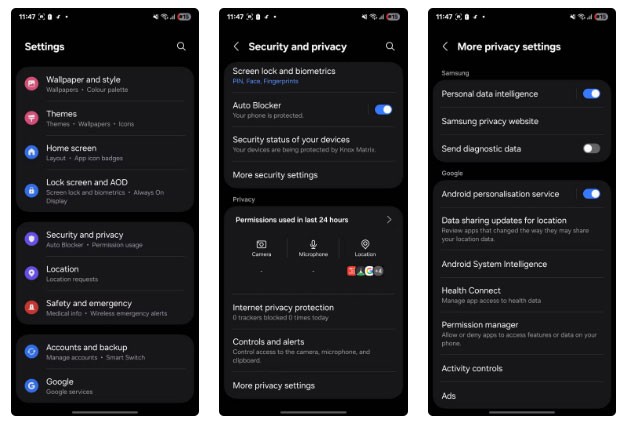
ほんの数回タップするだけで、早い段階でこれらの境界線を設定できます。これにより、後々のデータの悪用を防ぐことができます。早めに行動すればするほど、アプリが閲覧できる情報や実行できる内容をより細かく制御できるようになります。
ほとんどのアプリは正確な座標を必要としません。確かに、地図や配車サービスなどのサービスは位置情報を利用しますが、それらでさえ絶対的な精度が求められることは稀です。Androidでは、位置情報を取得する際に「高精度」と「おおよその位置情報」のどちらかを選択できます。おおよその位置情報オプションで通常は問題なく動作します。
アプリが位置情報へのアクセスを要求すると、通常「正確な位置情報を使用する」というトグルボタンが表示されます。これは通常、デフォルトでオンになっています。このトグルボタンをオフにすると、アプリは正確な位置情報ではなく、大まかな位置情報のみを使用するようになります。すでに特定のアプリに正確な位置情報へのアクセスを許可している場合は、設定を元に戻して変更できます。
「設定」 > 「位置情報」 > 「アプリの権限」に移動し、確認したいアプリを選択します。そこで「正確な位置情報を使用」をオフにすると、アプリがあなたの正確な動きを追跡できなくなります。アプリは引き続き機能しますが、位置情報に関するより詳細な情報にアクセスできなくなります。
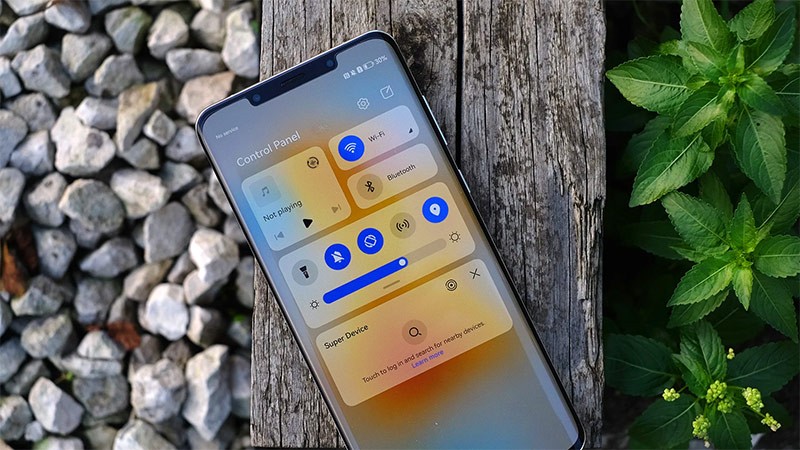
アプリを閉じても動作が停止するわけではありません。多くのアプリはバックグラウンドで動作し、サーバーにpingを送信してデータを収集しています。
これを止めるには、「設定」 > 「アプリ」に移動し、アプリを選択して「バッテリー」をタップし、アプリのバックグラウンドアクティビティを「制限」に設定します。こうすることで、アプリを直接開かない限り、バックグラウンドで実行されなくなります。
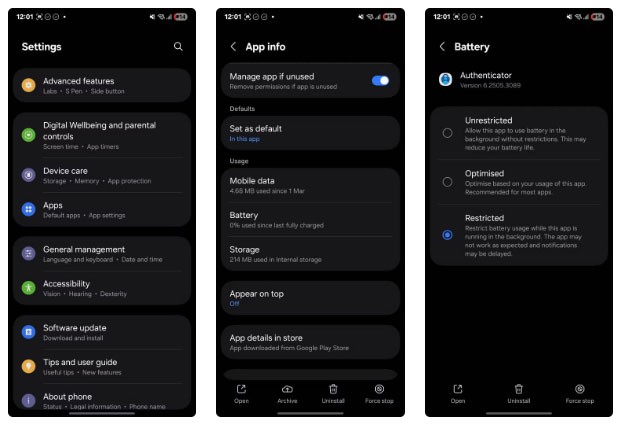
警告:メッセージアプリなど、確実な通知が必要なアプリでこのオプションを有効にする場合はご注意ください。このオプションを使用すると、影響を受けるアプリからの通知送信時間が大幅に遅くなる可能性があります。
Bluetoothをあまり使用していなくても、一部のアプリはBluetoothスキャンを使用して近くのデバイスを検出し、ユーザーの動きを追跡することがあります。これは、一部のアプリが分析や位置情報サービスのために周囲データを収集する方法の一部です。
このサイレントトラッキングを停止するには、「設定」 > 「位置情報」 > 「位置情報サービス」 > 「Bluetooth スキャン」に移動してオフにします。
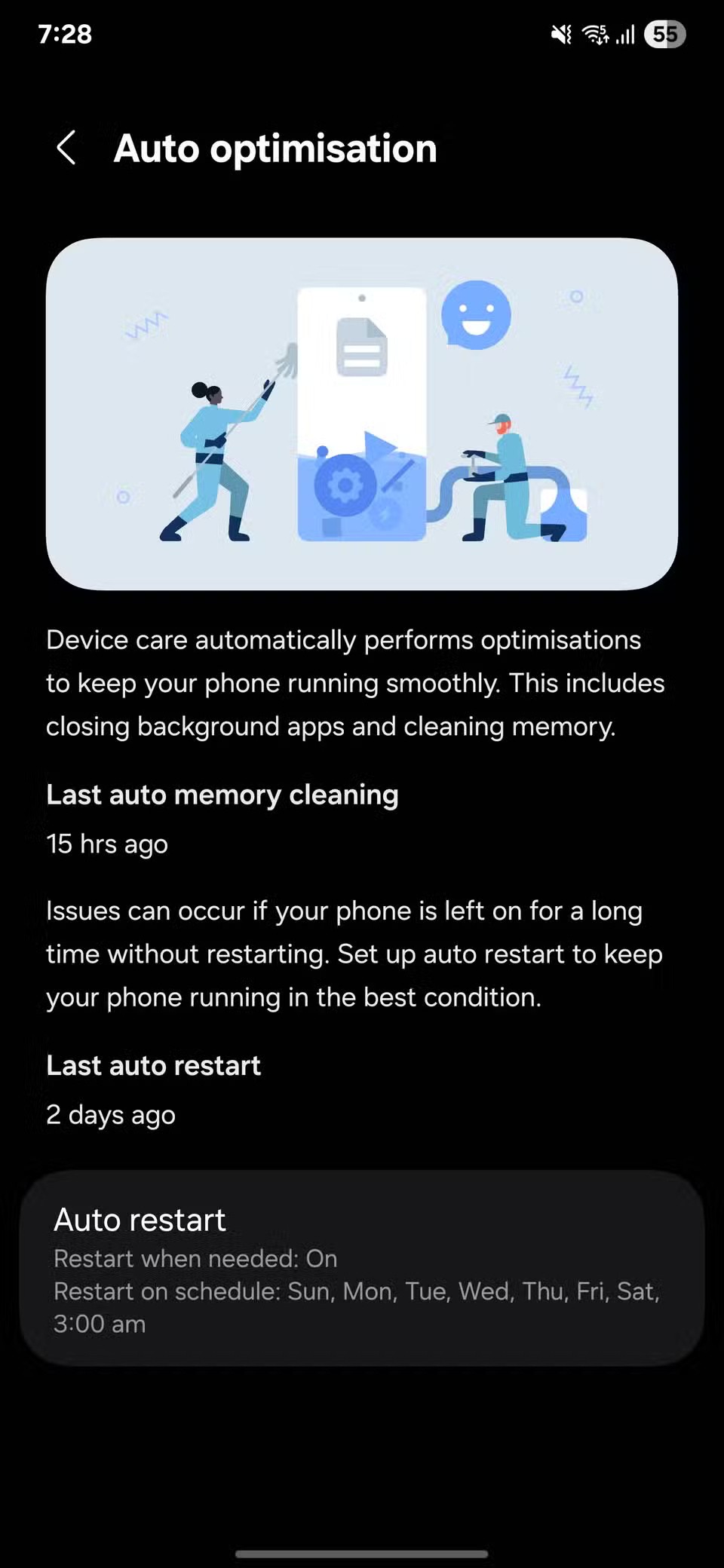
ついでに、Wi-Fiスキャンをオフにすることを検討してください。Wi-Fiスキャンは、近くのWi-Fiネットワークをチェックして位置情報の精度を向上させ、近くでWi-Fiが開いている場合は通知し、信頼できるネットワーク(自宅のネットワークなど)に接続すると自動的にWi-Fiをオンにします。これらの設定はアプリの位置情報の精度向上に役立ちますが、受動的なトラッキングに対しても脆弱になります。
広告トラッキングは、カメラや位置情報へのアクセスほど明白なプライバシー侵害ではないかもしれませんが、アプリがユーザーに関するデータを収集する最も一般的な方法の一つです。多くのアプリやサービスは、ユーザーの行動に基づいてプロファイルを構築します。これには、検索内容、使用するアプリ、アプリの利用時間などが含まれます。これらすべてが、ターゲット広告の配信に利用されます。
侵害的に感じる場合は、パーソナライズ広告をオフにして広告IDを削除できます。「設定」 > 「Google」 > 「すべてのサービス」 > 「広告」 > 「広告IDを削除」に移動し、もう一度「広告IDを削除」をタップして確定します。
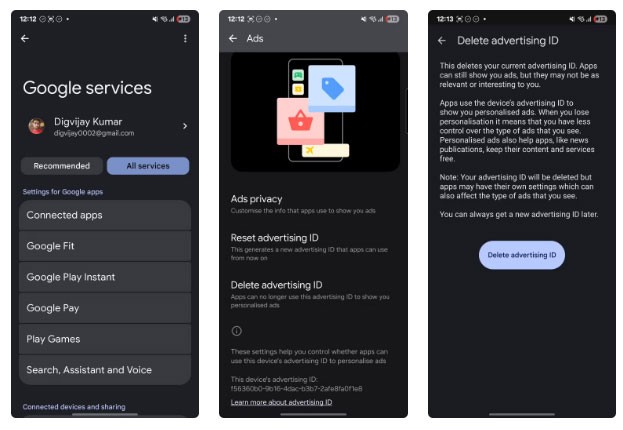
この機能をオフにしても表示される広告の数は減りませんが、アプリやウェブサイトがあなたのアクティビティに基づいてパーソナライズを行うことはなくなります。広告は引き続き表示されますが、あなたの行動や興味関心と結び付けられなくなります。
パーソナライズされた広告の表示を引き続き許可しつつ、最初からやり直したい場合は、同じメニューから広告IDをリセットすることもできます。このプロセスでは、Googleがお客様について保有しているすべての情報をご確認ください。
時間が経つにつれて、使わなくなったアプリがいくつもダウンロードされているかもしれません。しかし、アプリは、たとえ忘れていたとしても、必ずしもアイドル状態である必要はありません。多くのアプリは、あなたがずっと前に許可した権限を使って、バックグラウンドで動作し続けています。
これらのアプリがバックグラウンドで実行されないようにするには、「設定」 > 「バッテリー」 > 「バックグラウンド使用の制限」に移動し、「使用していないアプリをスリープさせる」をオンにしてください。以下の3つのカテゴリも表示されます。
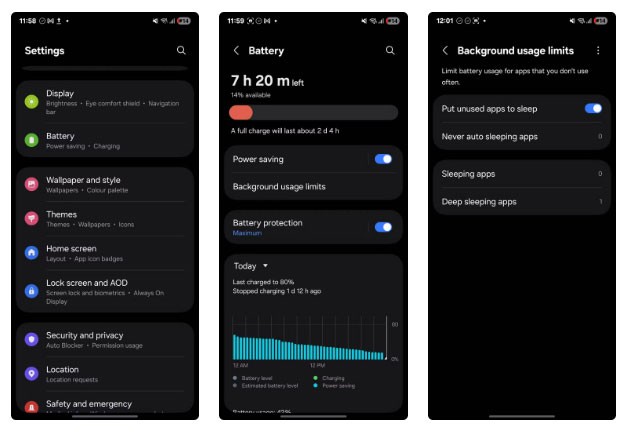
より細かく制御するには、「ディープスリープアプリ」をタップし、プラス(+)アイコンをタップして、あまり使わないアプリを追加します。追加すると、これらのアプリは通知を送信したり、バックグラウンドで更新したり、手動で起動しない限り何も行わなくなります。
確認方法がわかったら、Androidスマートフォンをロックダウンして、新しいアプリがデータにアクセスできないようにしましょう。プライバシーは、デフォルト設定よりもしっかりと保護されるべきです。最初にプライバシーを少し調整するだけで、アプリを使い始める前から、データ消費を抑えることができます。
高価なSamsung Galaxyを、市場に出回っている他のスマートフォンと全く同じ見た目にする必要はありません。少し手を加えるだけで、より個性的でスタイリッシュ、そして個性的なスマートフォンに仕上げることができます。
iOS に飽きて、最終的に Samsung の携帯電話に切り替えましたが、その決定に後悔はありません。
iPhone で DNS を変更するか、Android で DNS を変更すると、安定した接続を維持し、ネットワーク接続速度を向上させ、ブロックされた Web サイトにアクセスできるようになります。
携帯電話の最も性能の低いカメラがクリエイティブな写真撮影の秘密兵器になるとは、多くの人は予想していなかったでしょう。
自動クリックアプリケーションを使用すると、ゲームをプレイしたり、デバイスで利用可能なアプリケーションやタスクを使用したりするときに、多くの操作を行う必要がなくなります。
ニーズに応じて、既存の Android デバイスで Pixel 専用の機能セットを実行できるようになる可能性があります。
修正には必ずしもお気に入りの写真やアプリを削除する必要はありません。One UI には、スペースを簡単に回復できるオプションがいくつか含まれています。
スマートフォンの充電ポートは、バッテリーを長持ちさせるためだけのものだと、多くの人が考えています。しかし、この小さなポートは、想像以上にパワフルです。
決して効果のない一般的なヒントにうんざりしているなら、写真撮影の方法を静かに変革してきたヒントをいくつか紹介します。
新しいスマートフォンを探しているなら、まず最初に見るのは当然スペックシートでしょう。そこには、性能、バッテリー駆動時間、ディスプレイの品質などに関するヒントが満載です。
Emojimix アプリケーションは、2 つの絵文字を組み合わせて、これまで見たことのない絵文字を作成し、ユーザーの希望に応じてユニークな絵文字を作成します。
Samsung の携帯電話で Digital Wellbeing をチェックして、1 日のうちで携帯電話にどれだけの時間を無駄にしているかを確認してください。
偽の通話アプリケーションは、気まずい、望ましくない状況を避けるために、自分の電話から通話を作成するのに役立ちます。
以前は iOS ユーザーが iPhone で Locket Widget を使用できましたが、新しい Locket Widget アプリには Android バージョンがあります。
Apple の緊密なエコシステムにもかかわらず、Android スマートフォンを Apple TV の信頼できるリモコンに変えている人もいます。
高価なSamsung Galaxyを、市場に出回っている他のスマートフォンと全く同じ見た目にする必要はありません。少し手を加えるだけで、より個性的でスタイリッシュ、そして個性的なスマートフォンに仕上げることができます。
iOS に飽きて、最終的に Samsung の携帯電話に切り替えましたが、その決定に後悔はありません。
ブラウザ上のAppleアカウントのウェブインターフェースでは、個人情報の確認、設定の変更、サブスクリプションの管理などを行うことができます。しかし、さまざまな理由でサインインできない場合があります。
iPhone で DNS を変更するか、Android で DNS を変更すると、安定した接続を維持し、ネットワーク接続速度を向上させ、ブロックされた Web サイトにアクセスできるようになります。
「探す」機能が不正確になったり、信頼できなくなったりした場合は、いくつかの調整を加えることで、最も必要なときに精度を高めることができます。
携帯電話の最も性能の低いカメラがクリエイティブな写真撮影の秘密兵器になるとは、多くの人は予想していなかったでしょう。
近距離無線通信は、デバイス同士が通常数センチメートル以内の近距離にあるときにデータを交換できる無線技術です。
Appleは、低電力モードと連動して動作する「アダプティブパワー」を導入しました。どちらもiPhoneのバッテリー寿命を延ばしますが、その仕組みは全く異なります。
自動クリックアプリケーションを使用すると、ゲームをプレイしたり、デバイスで利用可能なアプリケーションやタスクを使用したりするときに、多くの操作を行う必要がなくなります。
ニーズに応じて、既存の Android デバイスで Pixel 専用の機能セットを実行できるようになる可能性があります。
修正には必ずしもお気に入りの写真やアプリを削除する必要はありません。One UI には、スペースを簡単に回復できるオプションがいくつか含まれています。
スマートフォンの充電ポートは、バッテリーを長持ちさせるためだけのものだと、多くの人が考えています。しかし、この小さなポートは、想像以上にパワフルです。
決して効果のない一般的なヒントにうんざりしているなら、写真撮影の方法を静かに変革してきたヒントをいくつか紹介します。
新しいスマートフォンを探しているなら、まず最初に見るのは当然スペックシートでしょう。そこには、性能、バッテリー駆動時間、ディスプレイの品質などに関するヒントが満載です。
他のソースからiPhoneにアプリケーションをインストールする場合は、そのアプリケーションが信頼できるものであることを手動で確認する必要があります。確認後、アプリケーションはiPhoneにインストールされ、使用できるようになります。

















